Как да активирате и конфигурирате DNS сървъра на компютъра?
В процеса на създаване на връзка и сърфиране в интернет, DNS сървърите са пряко ангажирани в преобразуването на предоставените от потребителя адреси на исканите ресурси от обикновени азбучни или други комбинации в цифрови кодове. Това е необходимо само защото съвременните компютри в конвенционални или дори езици за програмиране под формата на команди не разбират, защото могат да работят само с цифрови оператори. DNS настройките, като една от междинните опции за създаване на връзка към World Wide Web, са необходими, за да конвертирате обикновения уебсайт в такава цифрова комбинация. В материала по-долу ще разгледаме най-простите методи за активиране и задаване на параметрите на DNS сървърите, които са необходими за правилното функциониране, създаването или вече съществуващата връзка.
Къде мога да получа DNS настройките?
Да започнем с най-простия метод за инсталиране на необходимите опции, за които трябва да знае всеки потребител или системен администратор. Както знаете, достъпът до световната мрежа е направен по причина и с участието на определена компания, която предоставя такива услуги. С други думи, без доставчик на интернет или мобилен оператор, няма да е възможно да се установи интернет връзка. Що се отнася до самата настройка на DNS, като правило, необходимите опции за създаване на връзката се предоставят от доставчика (оператора) и се изисква да бъдат въведени или в договора за предоставяне на комуникационни услуги или в съответните допълнения. Тук има само две възможности: автоматично извличане на адреси, които се използват най-често по време на безжична връзка, или ръчно въвеждане на определени стойности в настройките на протокола IPv4 и IPv6, ако има такъв. По този начин, ако доставчикът първоначално назначи адресите на DNS сървъра сам по себе си, потребителят не трябва да прави допълнителни DNS настройки. В противен случай ще е необходимо да използвате адресите на доставчика, въпреки че можете да използвате публични комбинации от трети страни, които се разпространяват свободно от други услуги (например Google или Yandex), които ще бъдат разгледани отделно.
Предварителни стъпки преди настройка на DNS сървър
Като цяло, инсталирането на необходимите опции в Windows-базирани системи е много просто. Но въпреки това трябва първо да се уверите, че DNS клиентът е включен и работи. Разбира се, по подразбиране тази услуга е активна, но никога не знаете какво.
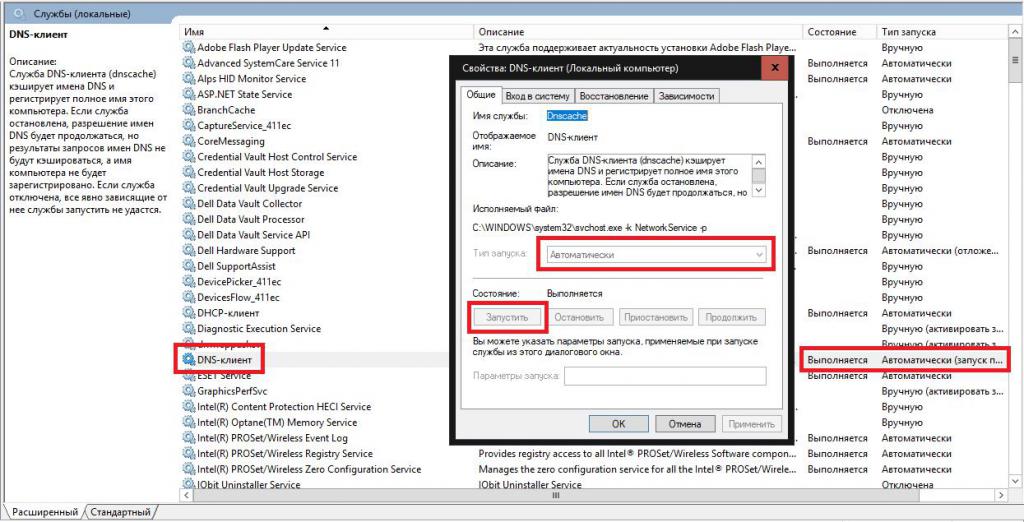
За проверка използвайте съответната секция за системни услуги, наречена чрез конзолата "Run", като използвате комбинацията services.msc. В списъка с услуги просто трябва да намерите DNS клиента и да погледнете колоната, която показва нейното текущо състояние и вида на старта. Обикновено ще бъде посочено, че услугата работи и стартирането се извършва автоматично. Ако има несъответствие между тези опции чрез двойно кликване, трябва да влезете в менюто за редактиране на параметри, да включите клиента чрез натискане на съответния бутон и да изберете желания вид стартиране от падащия списък. След това трябва да запишете промените и само в случай, че рестартирате компютърната система.
Проверка на DNS адрес
След като потребителят се увери, че услугата е активирана, можете да проверите кои адреси използва DNS сървърът.
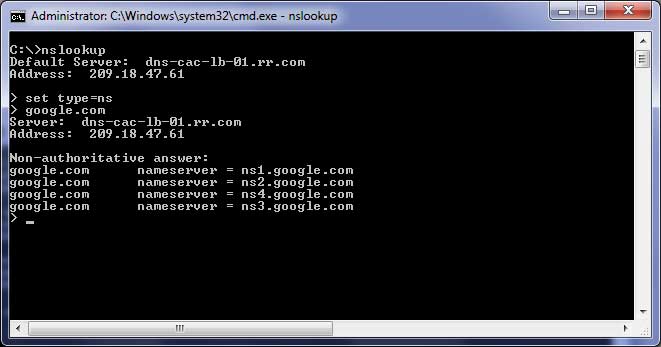
Конфигурирането или по-скоро получаването на такава информация се извършва чрез командния ред, като се изпълни командата nslookup. В този случай ще бъде представена само кратка информация за предпочитания сървър.

За да видите по-пълна картина с показване на допълнителни опции, можете да използвате линията ipconfig / all. По принцип такива действия не са задължителни и са чисто информативни. Понякога обаче информацията за адреса на главния DNS сървър може да бъде полезна, но най-често е необходима в ситуация, когато адресът трябва да бъде въведен ръчно и потребителят няма необходимите данни.
Най-проста настройка на DNS в Windows
Затова смятаме, че клиентът работи. Сега е време да започнете да настройвате DNS сървър. В Windows (всяка версия), преди всичко, въведете командата ncpa.cpl в менюто за изпълнение (Win + R), за да получите достъп до раздела на всички връзки на компютъра. След това чрез менюто PCM на активната или току-що създадена връзка се избира елементът на свойствата, след което се въвеждат настройките IPv4.
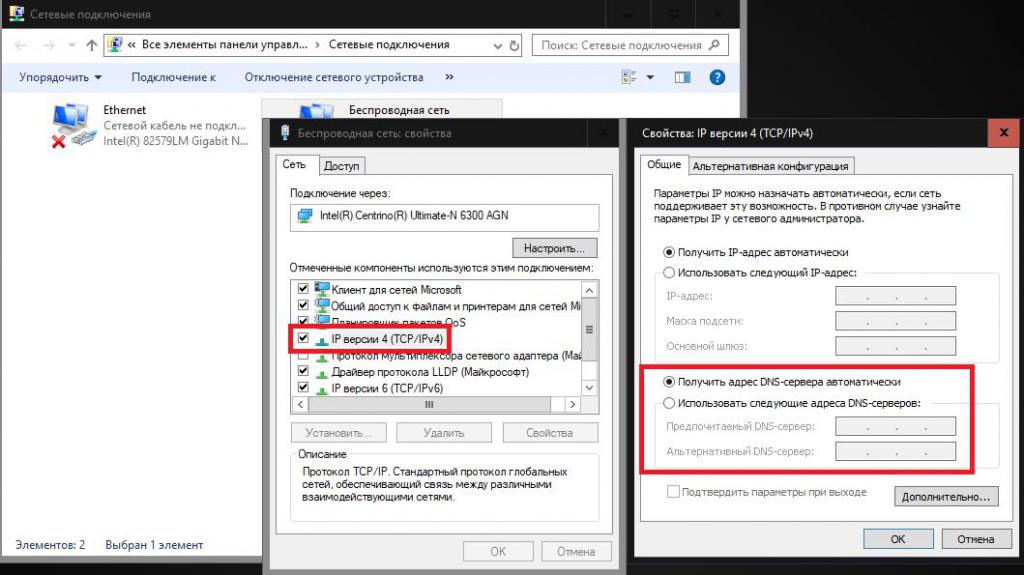
Отново, ако получаването на адресите на предпочитани и алтернативни сървъри се задава автоматично от доставчика или мобилния оператор, не е необходимо да променяте нищо. В противен случай е необходимо да се въведат стойностите, посочени в договора (или получени в командния ред) в съответните полета.
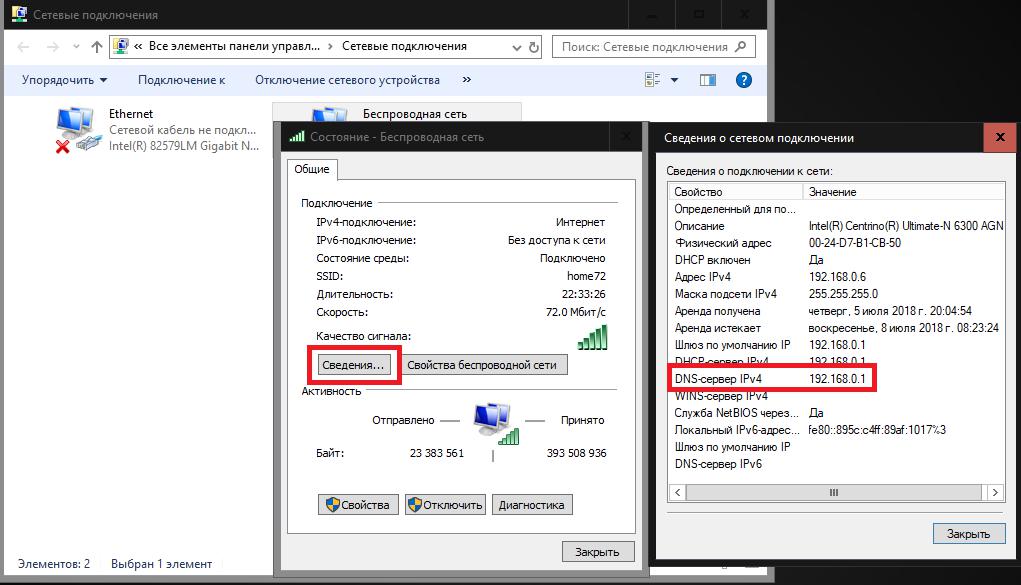
Забележка: ако използвате безжична интернет връзка с автоматично настройка на параметрите Когато извличате информация за състоянието на мрежата, настройките за DNS ще съответстват на адреса на шлюза по подразбиране.
Задаване на алтернативна конфигурация
Можете също да използвате алтернативни безплатни конфигурации. Често това може да се дължи на факта, че с параметрите, предоставени от доставчика, връзката не работи, потребителят иска да увеличи скоростта на връзката или да осигури своя собствена връзка в по-висока степен. Най-популярни днес са комбинациите от Google, състоящи се от предпочитания сървър от четири цифри 8, а за алтернативата - от две цифри 8 и две цифри 4. Техният ред, между другото, може да бъде променен произволно.
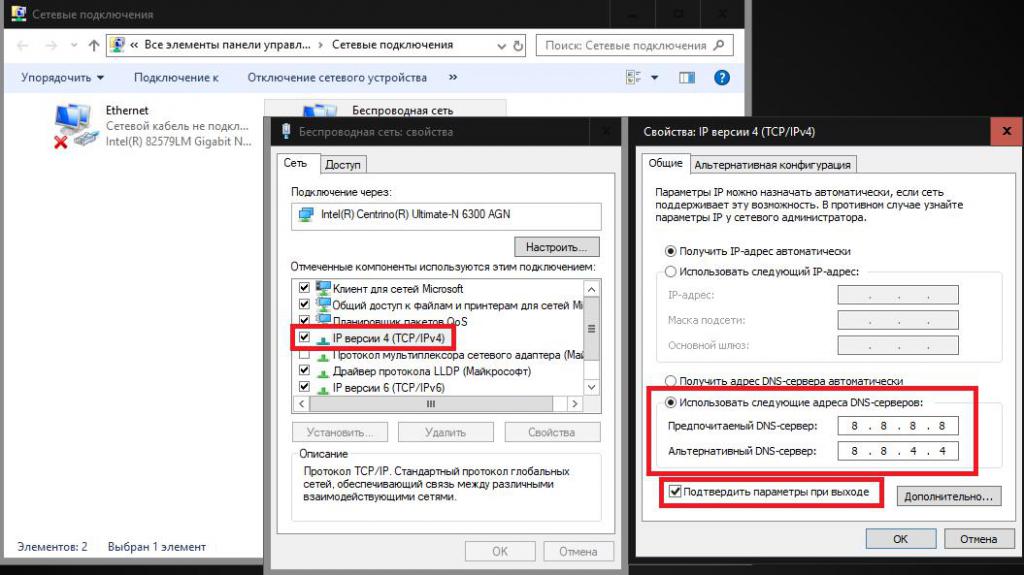
Такива параметри се предписват в същите свойства на IP протоколите (най-често в параметрите IPv4, тъй като шестата версия на постсъветското пространство все още не е широко използвана).
Инсталиране на опции на рутера за безжична връзка
Както вече е ясно, във всяка версия на операционната система Windows, включително и модификациите на Windows Server, настройката на DNS е същата. Понякога за безжична връзка можете да зададете необходимите DNS параметри директно на маршрутизатора (рутер или ADSL модем, който работи в режим на безжично разпространение). Предимството на този метод е, че операционната система може да бъде настроена да получава автоматично адреси и по подразбиране ще използва параметрите, зададени на маршрутизатора.
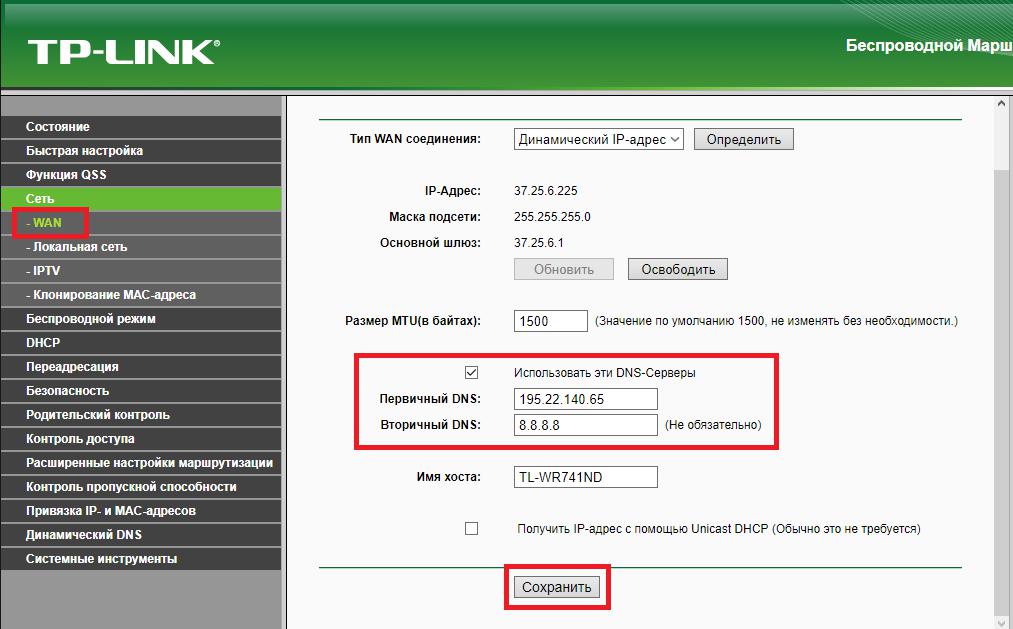
За да промените настройките, влезте в уеб интерфейса на устройството, използвайки всеки браузър, наличен в системата, след това преминете към раздела за безжична връзка, където можете да зададете необходимите опции в WAN менюто, да запазите настройките и след това да рестартирате рутера и компютрите. който ще продължи да се свързва с интернет чрез този рутер.
Действия в случай на грешки с невъзможност за определяне на адреса на сървъра
Но стандартните настройки на DNS понякога могат да се провалят. Причините за това могат да бъдат много. Най-често обаче, с изключение на въвеждането на грешни комбинации, има DNS кеш препълване. За да възстановите здравето на връзката, е необходимо тя да бъде чиста. За да направите това, в командната конзола, винаги изпълнявана като администратор, трябва да изпълните командата ipconfig / flushdns. Понякога след извършване на такива действия трябва да се проверят параметрите на сървъра и, ако е необходимо, да се зададат отново.
Пълно нулиране на настройките за TCP / IP
Като цяло, можете да възстановите фабричните настройки за DNS по друг начин, което също се свежда до използването на инструментариума на командния ред. В този случай обаче на локалния компютър трябва да се зададе командата netsh winsock reset. За няколко терминала, свързани едновременно с централния сървър, можете да въведете нулиране на netsh интерфейса на всички линии преди основната команда за нулиране.
Програмата-коректор от Microsoft
И накрая, за да не се справяме с възстановяването на параметри или ръчно отстраняване на евентуални проблеми, можете да използвате специалната помощна програма Easy Fix, разработена едновременно от Microsoft.

Той е публикуван на официалния ресурс в публичното пространство и всички се използват, за да следвате инструкциите на „Съветника“ и след приключване на необходимите операции, просто се съгласявате с предложението за незабавно рестартиране на компютъра.